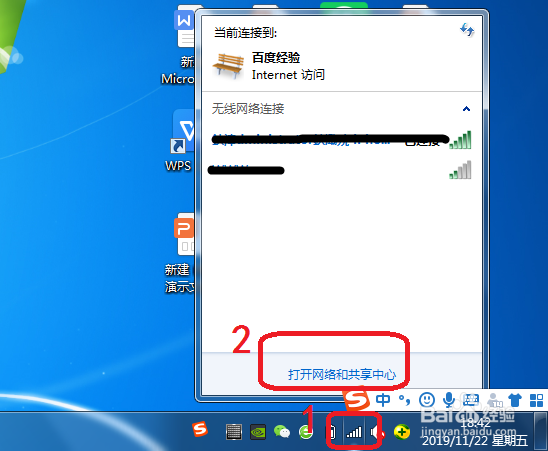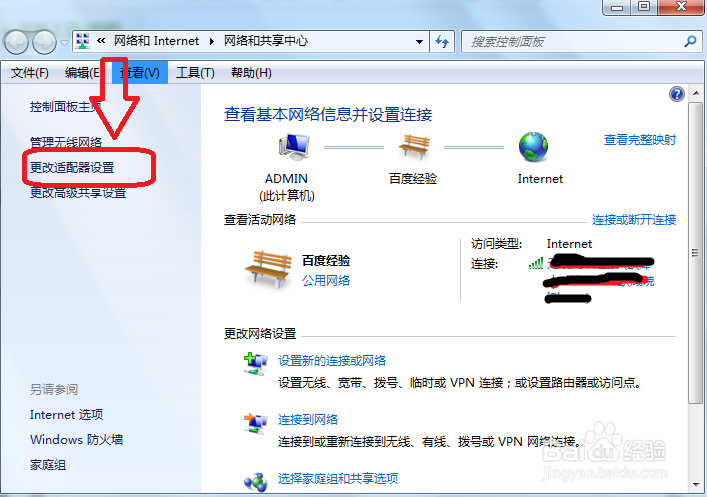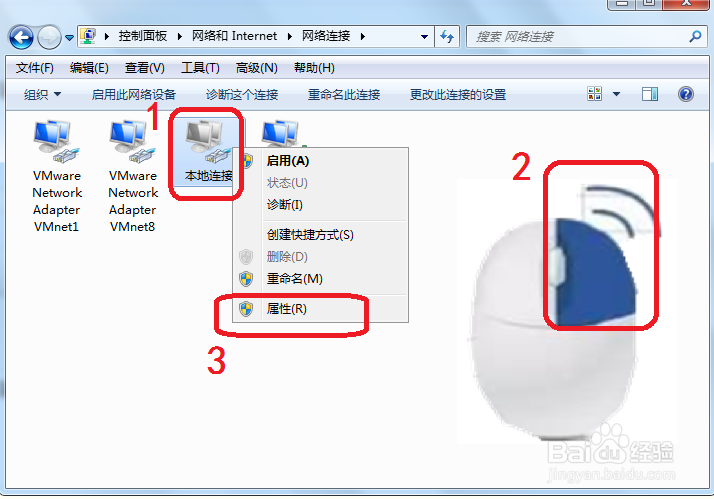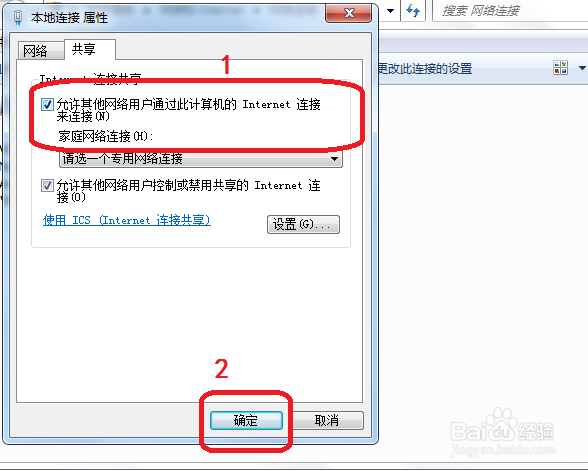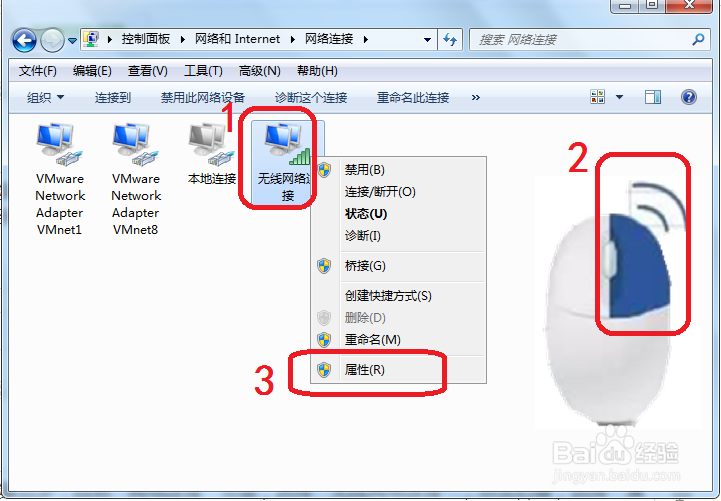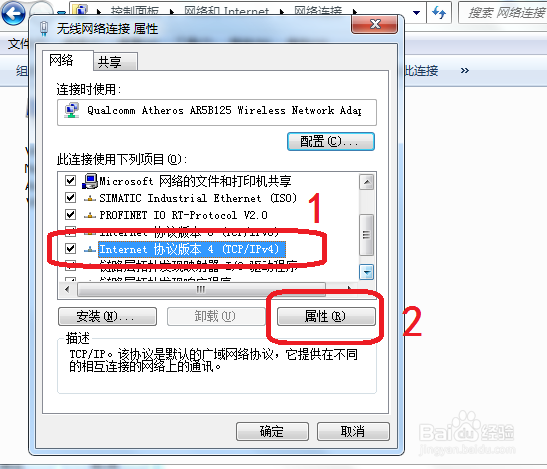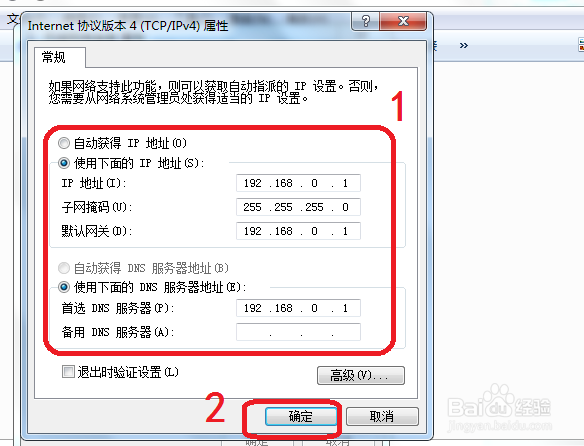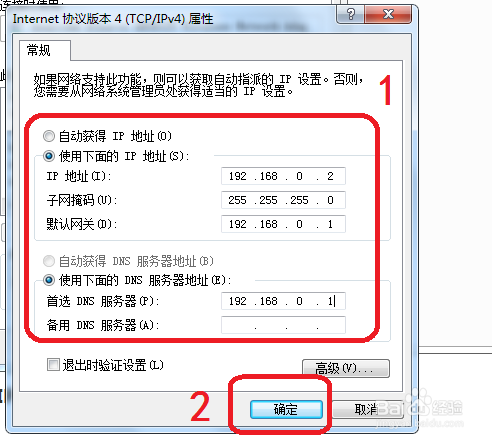Win7怎么设置无线网络共享
1、第一步:点击右下角连接的网络,然后选择“网络和共享中心”,如下图所示。
2、第二步:点击“更改适配器设置”,如下图所示。
3、第三步:选中“本地连接”,点击鼠标右键,然后选择“属性”,如下图所示。
4、第四步:点击“共享”,勾选“允许其他网络用户通过此计算机的internet连接到网络”,然后点击“确定”,如下图所示。
5、第五步:回到“网络连接”页面,选择“无线网络连接”,点击右键,选择“属性”,如下图所示。
6、第五步:在“网络”下找到“Internet 协议版本 4 (TCP/IPV4)”,然后点击“属性”,如下图所示。
7、第七步:然后设置ip为:192.168.0.1;子网掩码:255.255.255.0;默认噩荜务圃网关:192.168.0.1;首选DNS服务器:192.168.0.1,然后点击“确定”,分享网络的主机就设置完成了,如下图所示。
8、第八步:现在设置需要连接网络的电脑,需要进入到“Internet 协议版本 4 (TCP/诔罨租磊IPV4)”,IP设置为:192.168.0.X(X可以是坛冰核哧除1以外的任何0~255的数值),其他数值设置与网络共享主机一致,如下图所示。
声明:本网站引用、摘录或转载内容仅供网站访问者交流或参考,不代表本站立场,如存在版权或非法内容,请联系站长删除,联系邮箱:site.kefu@qq.com。
阅读量:73
阅读量:27
阅读量:92
阅读量:66
阅读量:57